解压说明如下
如何提取多部分ZIP文件?
- 选择ZIP部分文件。这些文件通常按顺序编号 (例如,Z01、Z02或part1.ZIP、part2.ZIP或ZIP.001、ZIP.002等)。请确保选择所有部分,否则提取将失败。
-
单击"选择要提取的ZIP文件 (所有部分)"以打开文件选择器

- 将ZIP部分文件直接拖放到ezyZip上
系统将自动开始解压过程,完成后会显示ZIP文件的内容
-
-
点击各个文件上的绿色"保存"按钮,将文件保存到您的设备
-
可选:点击蓝色的"预览"按钮在浏览器中直接查看文件内容。此功能仅支持特定文件类型
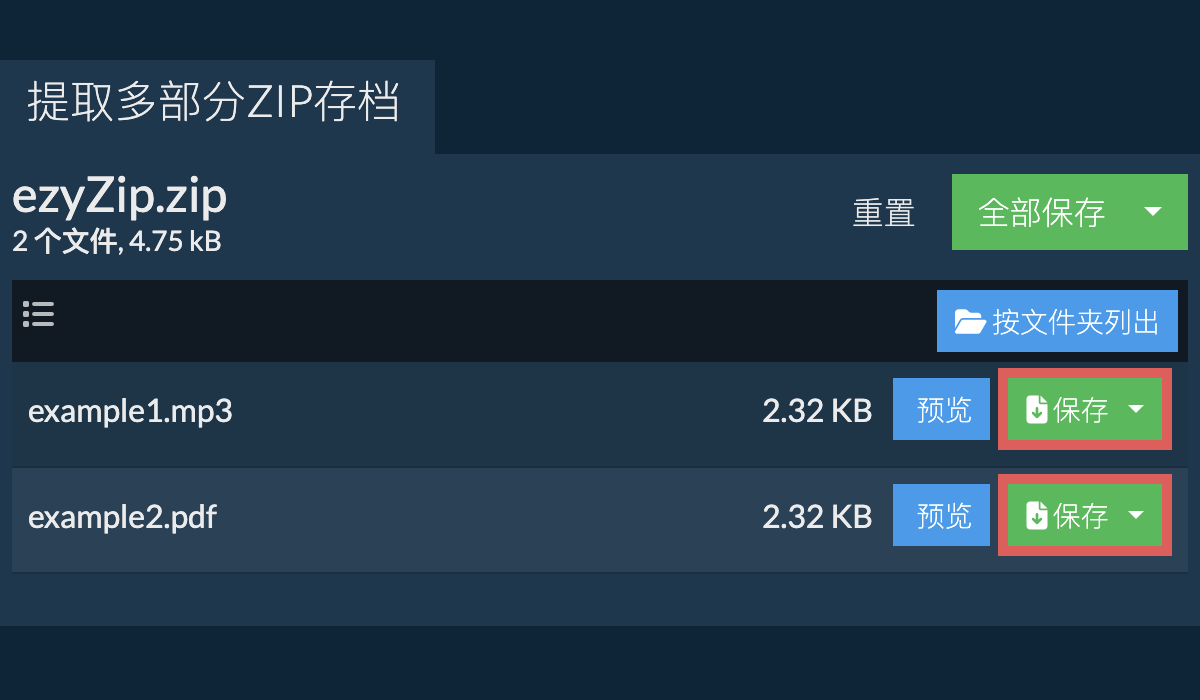
如何将所有文件保存到文件夹中?
-
点击"全部保存"按钮。如果该按钮不可用,说明您的浏览器不支持此功能或未启用相关设置
-
选择一个空文件夹用于解压文件。请注意:如果目标文件夹中已有同名文件,ezyZip将覆盖这些文件
-
选择文件夹后,浏览器将请求访问该文件夹的权限。点击"查看文件"确认文件,然后点击"保存更改"保存
-
系统将开始将文件和子文件夹保存到您指定的位置
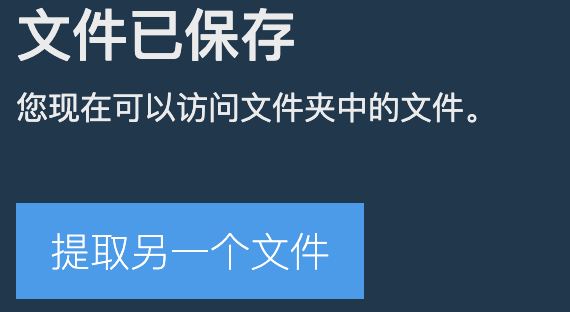
如何在Dropbox中解压ZIP文件?
-
点击ZIP文件选择器上的Dropbox图标()
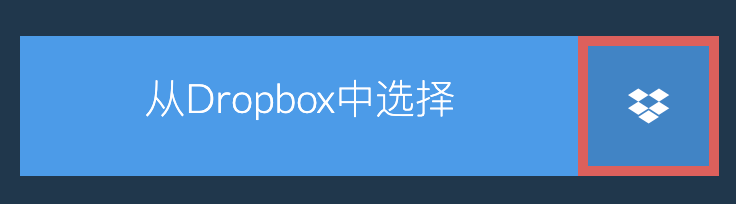
-
Dropbox文件选择器将会打开,首次使用时需要授权ezyZip访问
-
选择ZIP文件后,系统会自动下载到浏览器并显示其内容
-
要将文件保存到Dropbox,点击"保存"或"全部保存"按钮,从下拉菜单中选择"Dropbox"。首次使用时需要授权。文件将保存在/Apps/ezyZip文件夹中
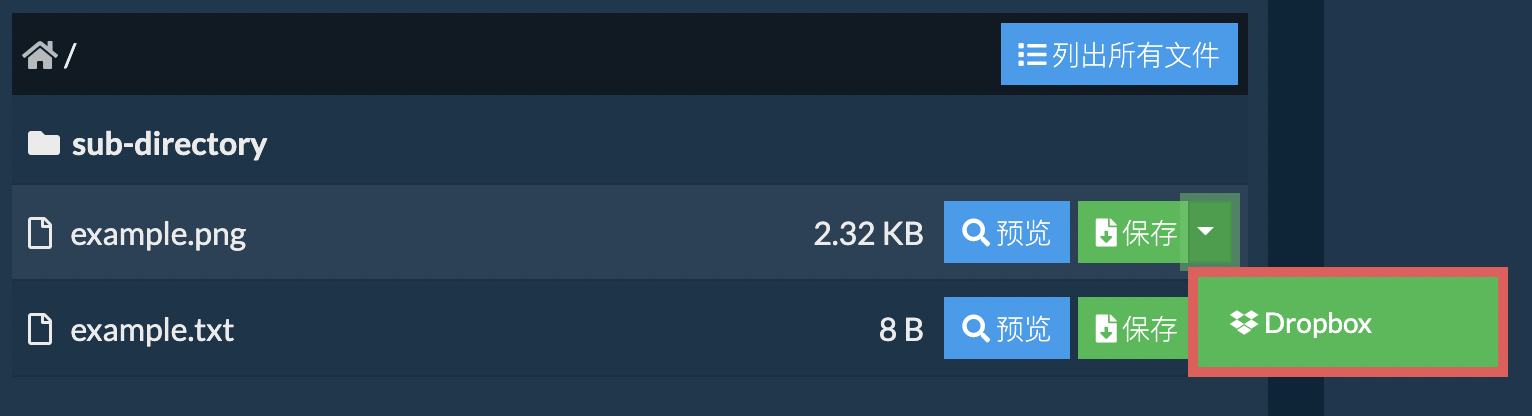
我可以在不解压的情况下预览ZIP压缩包中的内容吗?
是的,ezyZip提供了文件预览功能,让您无需解压即可查看ZIP压缩包中某些类型文件的内容。此功能支持多种文件类型,包括图片、音频、视频和文档,为您提供了快速便捷的方式来验证或检查压缩包中的文件。只需点击文件旁边的蓝色"预览"按钮即可。
使用ezyZip解压ZIP文件安全吗?
是的,非常安全。ezyZip利用您自己的设备和浏览器的处理能力来完成转换任务。所有文件数据都不会离开您的浏览器。如果您不确定,可以在开始转换后关闭网络连接,转换过程仍会正常完成,因为没有数据需要上传到互联网。
哪些操作系统和浏览器可以解压ZIP文件?
ezyZip支持任何能运行现代浏览器的操作系统。我们已测试并确认它可在Windows、MacOS、Linux(如Ubuntu、Mint、Debian)、Android、ChromeOS(Chromebook)、iOS(iPhone、iPad和iPod Touch)上运行。请确保您使用的是主流浏览器或其变种的最新版本(如Chrome、Firefox、Safari、Opera)。
ezyZip是什么?
ezyZip是一款免费的在线工具,可以在您的浏览器中在线打开和解压ZIP文件。它还支持多种其他文件格式和格式转换功能。
与其他在线解压工具不同,ezyZip不需要您将文件上传到外部服务器。它完全在您的浏览器中本地运行,因此比其他在线解压工具快得多。这也确保了您的隐私得到充分保护,因为所有文件数据都不会离开您的浏览器。
为什么使用ezyZip?
以下是功能差异的快速概览,帮助您选择合适的工具。
| 功能 | ezyZip | 其他在线工具 |
|---|---|---|
| 软件安装 | 无需软件 | 无需软件 |
| 处理位置 | 在浏览器中本地处理 | 上传到服务器 |
| 隐私和安全 | 文件保留在您的设备上 | 文件上传到第三方服务器 |
| 处理速度 | 即时(无需上传) | 取决于网速 |
| 需要注册 | 永远不需要 | 大文件常需要 |
| 离线工作 | 是(页面加载后) | 否 |
| 文件大小限制 | 无限制(取决于设备) | 通常50-200 MB |
| 批量处理 | 无限批量操作 | 有限或付费 |
| 文件预览 | 提取前预览 | 不可用 |
| 支持格式 | 超过40种格式 | 通常5-10种格式 |
| 费用 | 完全免费 | 免费增值(付费功能) |
| 成立时间 | 2009年起(15+年) | 较新,来去不定 |